Comment installer et utiliser Microsoft Copilot sur Mac
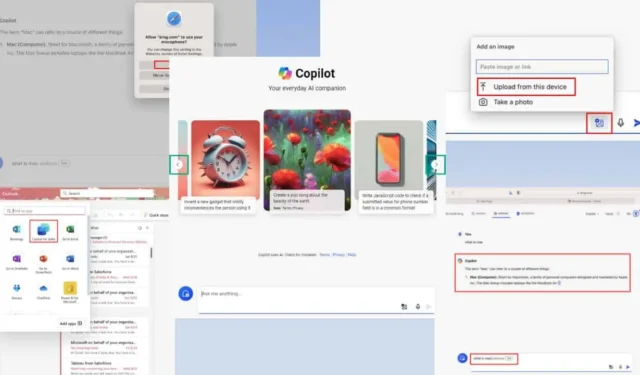
Vous pouvez accéder à Microsoft Copilot pour Mac en tant qu’application Web, application autonome et en tant que plug-in dans la suite Microsoft 365.
Par rapport à Windows, l’expérience utilisateur est légèrement différente car vous devez activer manuellement quelques paramètres ou fonctionnalités. Cependant, je peux vous guider dans ces ajustements.
Allons-y !
Comment obtenir Microsoft Copilot pour Mac
Il existe plusieurs façons d’intégrer l’outil à votre Mac. Vous pouvez l’utiliser comme un chatbot IA pour obtenir des réponses et des idées rapides. Vous pouvez également l’intégrer davantage à d’autres applications Microsoft Office pour améliorer votre productivité.
Toutefois, Microsoft Copilot peut ne pas fonctionner en tant qu’application d’intégration ou de plug-in Microsoft 365 pour Mac si vous ne remplissez pas les conditions suivantes :
- Pour le moment, cela ne fonctionne que sur les comptes professionnels et scolaires .
- Vous avez besoin des adresses e-mail de domaine hotmail.com , outlook.com , msn.com et live.com .
- Les comptes iCloud , Yahoo , Gmail , etc. ne fonctionneront pas.
- Vous devez vous abonner à Copilot Pro ou Copilot pour Microsoft 365 .
- De plus, un abonnement Microsoft 365 Famille ou Personnel pour les particuliers et Microsoft 365 Business Basic ou supérieur pour les utilisateurs d’une organisation est obligatoire.
- Vous devez vous connecter aux applications Microsoft 365 à l’aide du même compte Microsoft utilisé pour l’abonnement Copilot.
- Outlook pour Mac prend uniquement en charge le plug-in Copilot pour l’application Web, pas pour l’application de bureau.
- La fonctionnalité Copilot n’est pas disponible sur l’application Web ou de bureau pour OneNote.
Je vais aborder les méthodes de contournement, alors ne vous inquiétez pas.
Application Web Safari pour Copilot
La version de l’application Web est le meilleur moyen d’utiliser la fonction de chat ainsi que les recherches basées sur des images et des fichiers audio. Voici comment l’obtenir :
- Ouvrez Safari et visitez le site Web Microsoft Copilot .
- Vous pouvez désormais commencer à utiliser le chatbot IA comme vous le souhaitez.
- Ou, vous pouvez cliquer sur le bouton Se connecter dans le coin supérieur droit.
- Connectez-vous avec un compte Microsoft .
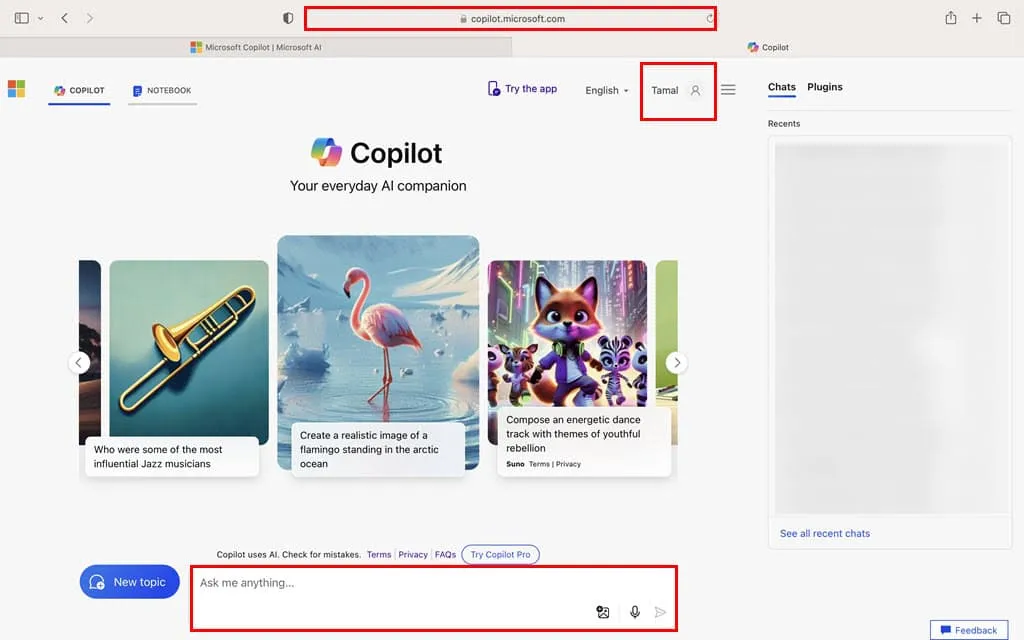
- Désormais, l’application Web AI enregistrera toutes vos interactions pour référence ultérieure.
Cependant, si vous souhaitez bénéficier d’une expérience basée sur une application, vous pouvez installer gratuitement Microsoft Bing pour Safari depuis l’ App Store .
Il s’agit d’une extension Safari. L’icône devrait apparaître sur le Dock . Cliquez dessus pour activer l’extension dans la boîte de dialogue Extensions Safari .
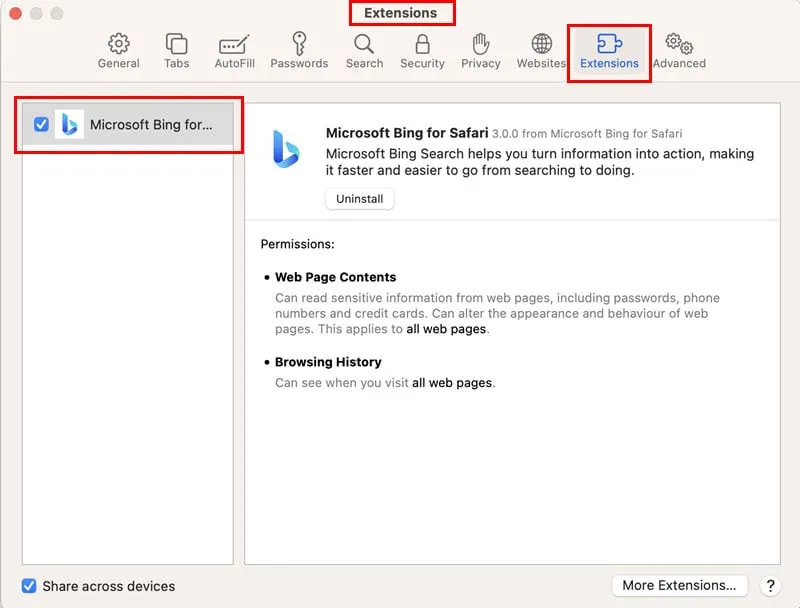
Maintenant, relancez Safari pour trouver l’ icône Bing à gauche du bouclier de la barre d’adresse Safari . Vous pouvez cliquer dessus pour ouvrir une vue élégante du widget de mises à jour Microsoft Bing .
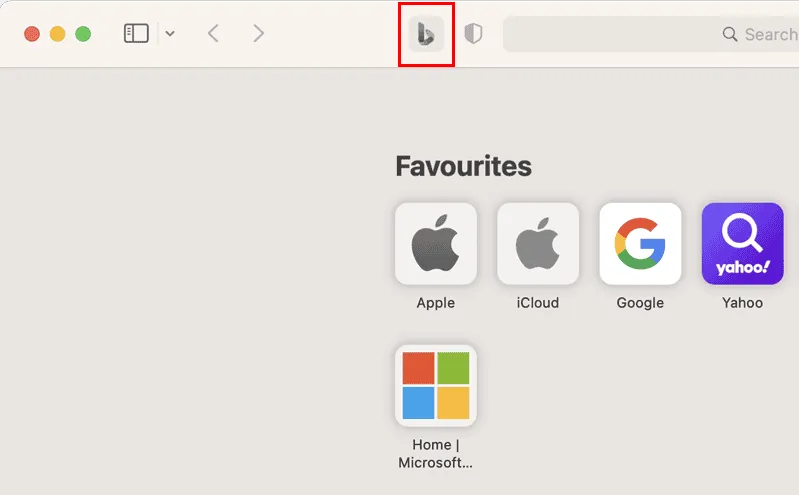
En cliquant sur le logo, l’ application Web de recherche Bing s’ouvre. À côté du champ de recherche , vous devriez trouver l’ icône Microsoft Copilot . Cliquez dessus pour accéder à Microsoft AI.
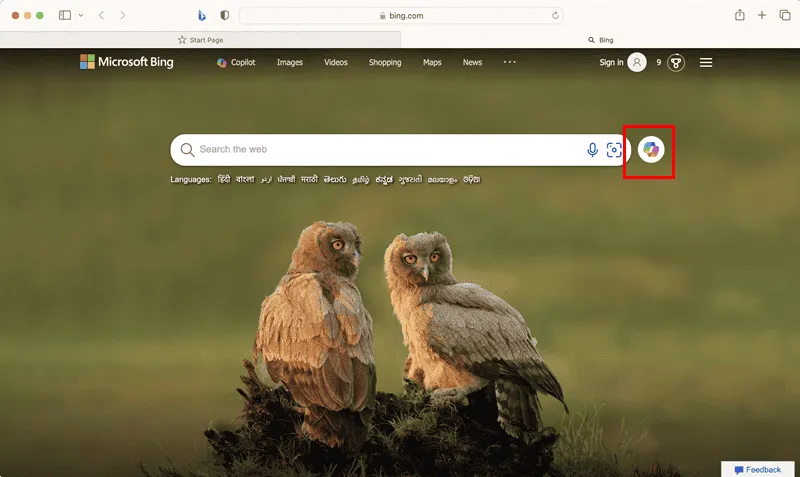
Application Microsoft Copilot sur l’App Store
Si vous souhaitez lancer le chatbot IA depuis le Dock , suivez plutôt ces étapes :
- Ouvrez l’ App Store sur votre Mac .
- Recherchez l’ application Microsoft Copilot .
- Cliquez sur le bouton Obtenir .
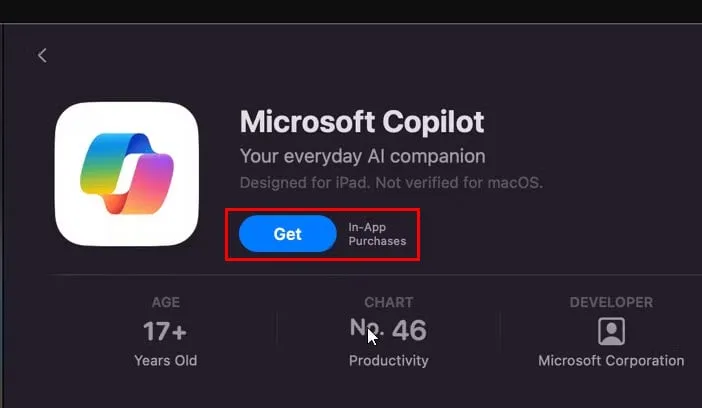
- Vous devrez peut-être authentifier le téléchargement avec un mot de passe Apple ID ou en appuyant sur la Touch IDtouche de l’appareil.
- Cliquez sur Ouvrir pour lancer l’application.
- Vous le trouverez également dans le Launchpad .
Cependant, un inconvénient majeur de cette méthode est que l’application Microsoft Copilot pour macOS n’est pas disponible sur tous les App Stores régionaux.
Bibliothèque d’applications Microsoft Outlook
Si vous ne parvenez pas à l’intégrer normalement, vous pouvez installer des plug-ins Microsoft Copilot spécialisés à partir de Microsoft AppSource. Le chatbot IA installé sera disponible dans toutes les applications Web Microsoft Office qui prennent en charge les plug-ins d’AppSource.
Voici les étapes que vous pouvez essayer :
- Visitez le portail Microsoft AppSource .
- Cliquez sur le champ Rechercher des applications AppSource en haut de la page et saisissez Copilot . Appuyez sur Enter.
- Faites défiler la liste des résultats de recherche pour trouver différents plug-ins Copilot . Vous pouvez commencer avec les outils d’IA suivants développés par Microsoft :
- Copilote pour Finance pour Microsoft Excel
- Copilot pour Finance pour Microsoft Outlook
- Copilote pour les ventes
- Copilote pour le service
- Copilote pour le service dans Microsoft Outlook
- Copilote pour les ventes pour Power BI .
- Choisissons Copilot pour les ventes . Cliquez sur Obtenir maintenant .
- Dans la boîte de dialogue Confirmer vos informations pour continuer , cliquez sur Obtenir maintenant .
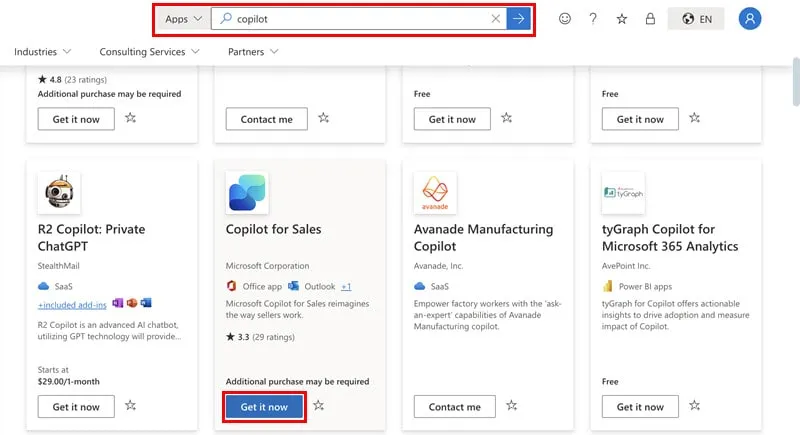
- Le portail vous redirigera vers le centre d’administration Microsoft 365.
- Le menu déroulant Déployer une nouvelle application s’affichera sur le côté droit.
- Cliquez sur Suivant .
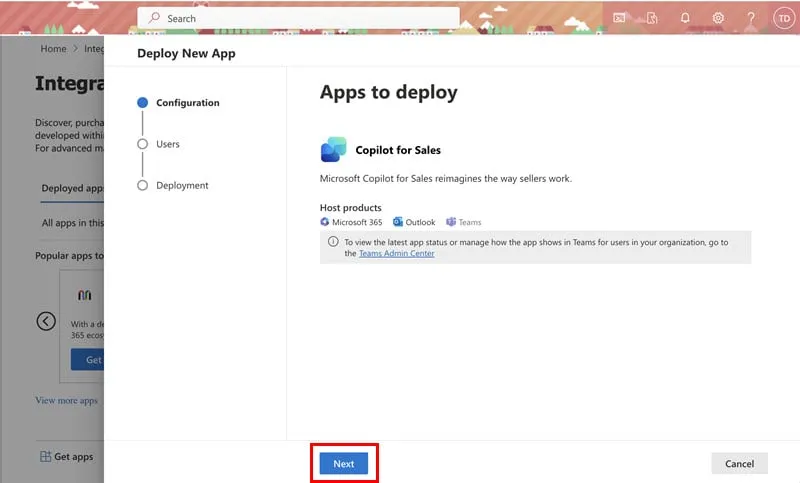
- Vous devriez arriver sur la page Ajouter des utilisateurs . Ici, vous pouvez sélectionner les groupes d’utilisateurs suivants :
- Juste toi-même
- Organisation entière
- Utilisateurs/groupes spécifiques .
- Cliquez sur Suivant .
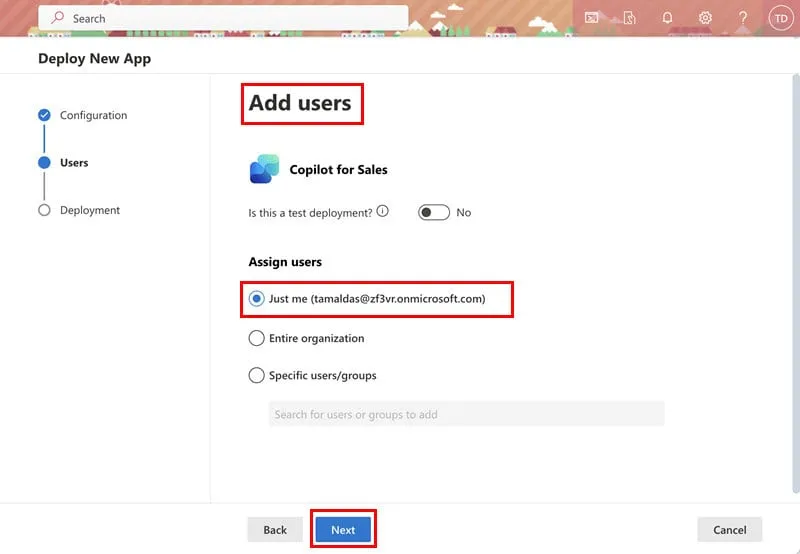
- Vous devriez voir le bouton Accepter les autorisations et cliquer sur Suivant .
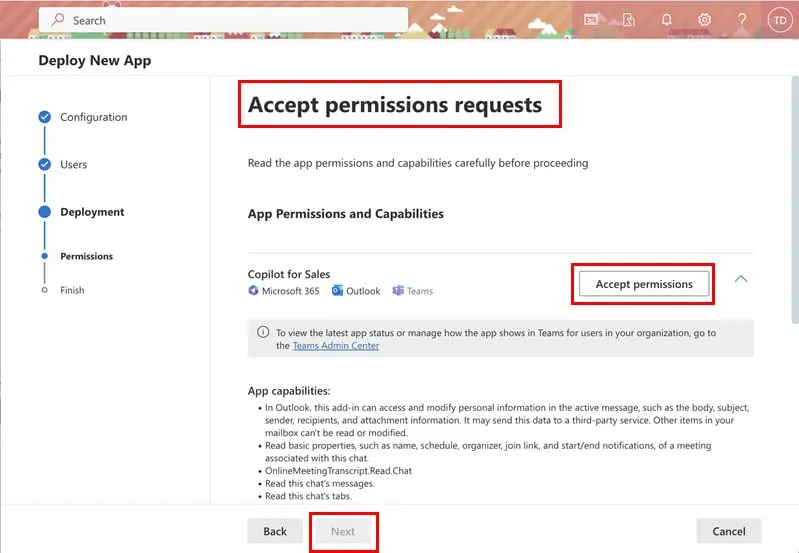
- Cliquez sur le bouton Terminer le déploiement . Cliquez sur Terminé pour fermer le menu déroulant .
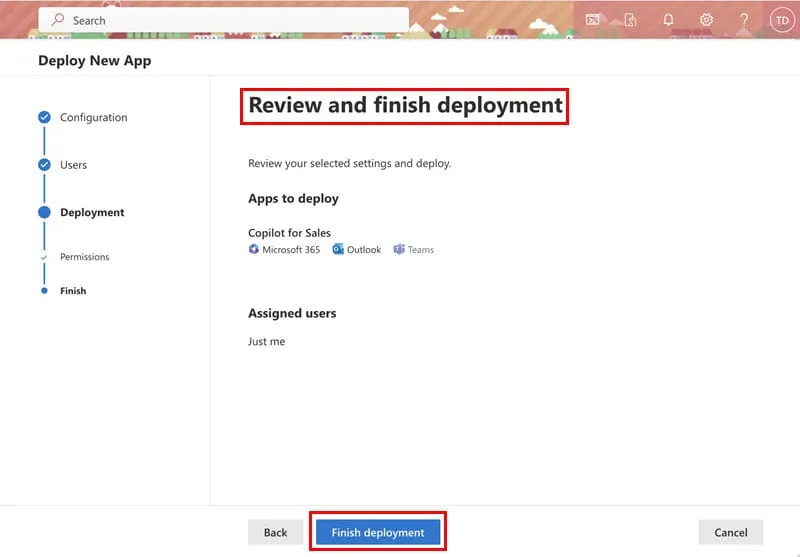
Jusqu’à présent, vous avez ajouté Copilot for Sales en tant qu’application intégrée dans votre centre d’administration Microsoft 365 .
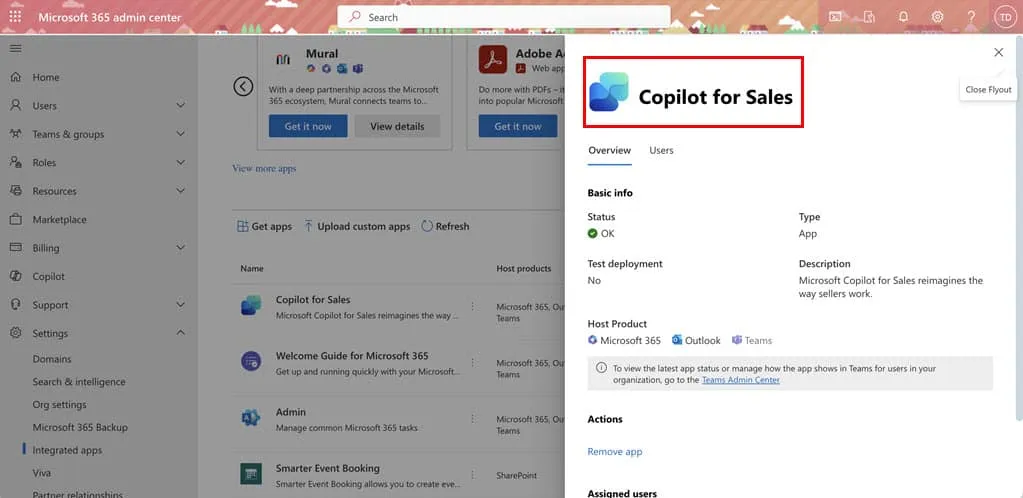
Comment tester le nouveau plugin
Vous pouvez désormais tester ce plug-in sur une application Microsoft 365 compatible, comme Outlook Web, en suivant ces étapes :
- Cliquez sur l’ icône Menu dans le coin supérieur droit du centre d’administration Microsoft 365 .
- Sélectionnez l’ application Outlook .
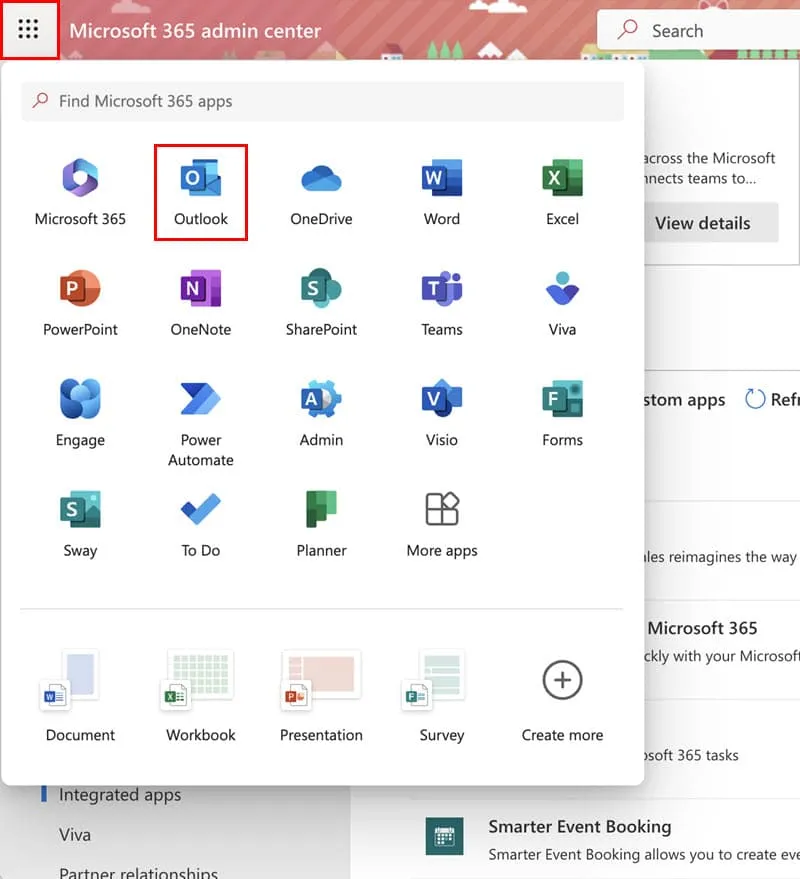
- Vous devriez voir l’ icône Plus d’applications sur le côté droit. Cliquez dessus pour trouver Copilot for Sales dans la superposition Ajouter des applications .
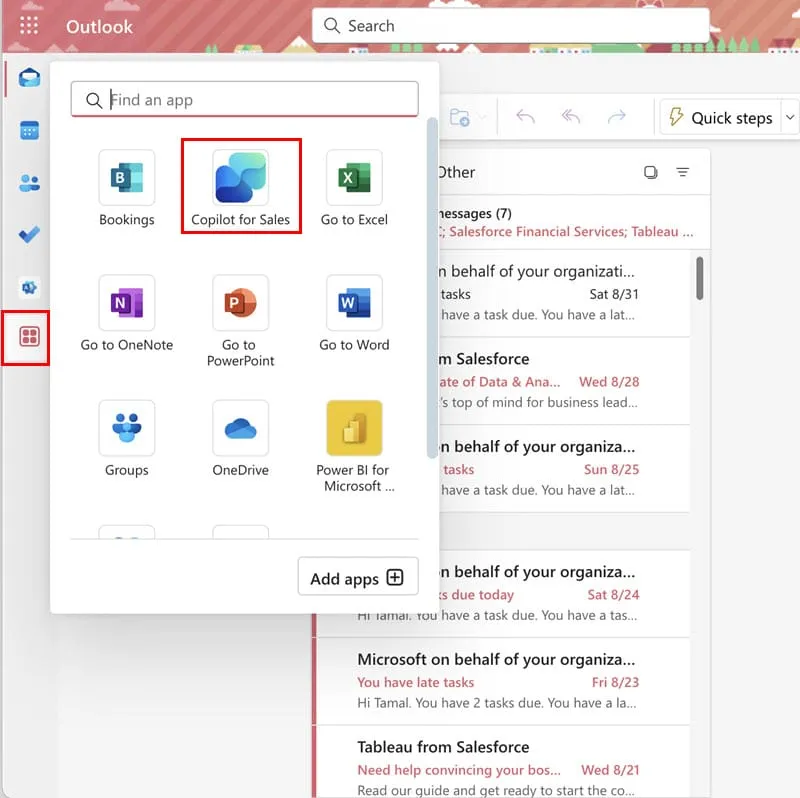
- Maintenant, cliquez sur le bouton Nouveau courrier .
- Vous devriez voir l’ icône de l’application Copilot for Sales dans la barre d’outils en haut du brouillon d’e-mail vierge.
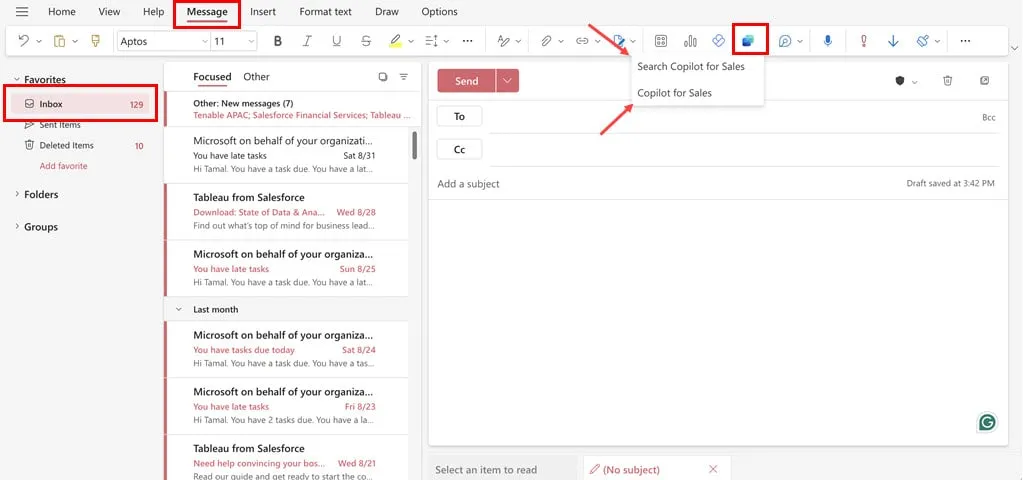
- Cliquez dessus pour trouver les options suivantes :
- Recherche de copilote pour les ventes
- Copilote pour les ventes
- Sélectionnez Copilot pour les ventes et une assistance par chat IA s’ouvrira sur le côté droit .
- Cliquez sur Se connecter pour intégrer les CRM de vente compatibles .
- Cliquez sur « Brouillon » pour commencer à utiliser l’IA Copilot pour la rédaction d’e-mails, la synthèse des données CRM ou la création de pitch decks pour une présentation instantanée.
- Vous devriez voir une interface de traitement de texte après avoir cliqué sur Rédiger un e-mail .
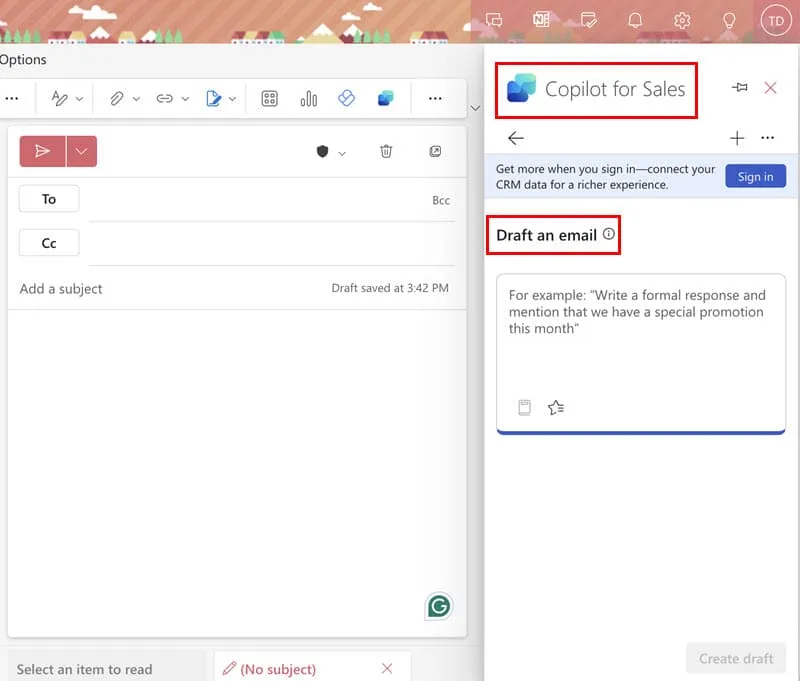
Pour la plupart des autres applications Office, Copilot s’affichera automatiquement dans leur onglet Accueil.
Si vous ne voyez pas le plug-in mais pensez qu’il devrait être là, vous pouvez essayer ces vérifications de base :
- Déconnectez -vous du compte Microsoft actuellement connecté et reconnectez-vous avec le compte approprié via lequel vous avez acheté Copilot Pro .
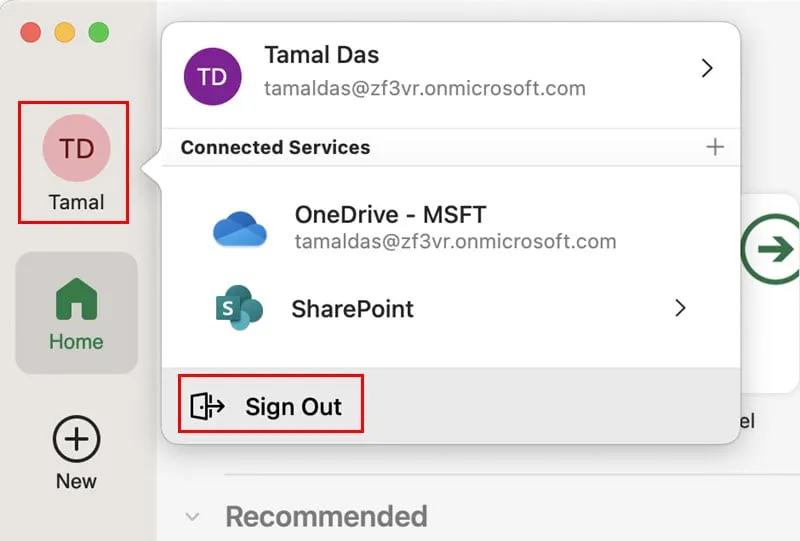
- Accédez à la fiche À propos de Microsoft Excel en cliquant sur le menu Excel dans le coin supérieur droit , près de l’ icône Apple . Cliquez sur le lien Plus d’informations et appuyez sur le bouton Actualiser la licence .
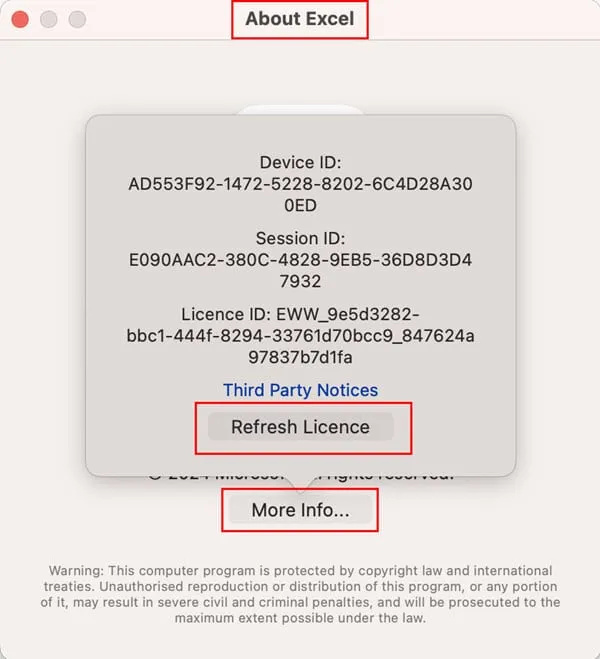
- Accédez à la boîte de dialogue Préférences Excel sur le Mac et cliquez sur le bouclier de confidentialité dans la section Partage et confidentialité . Assurez-vous que l’ option Activer les expériences connectées facultatives est cochée.
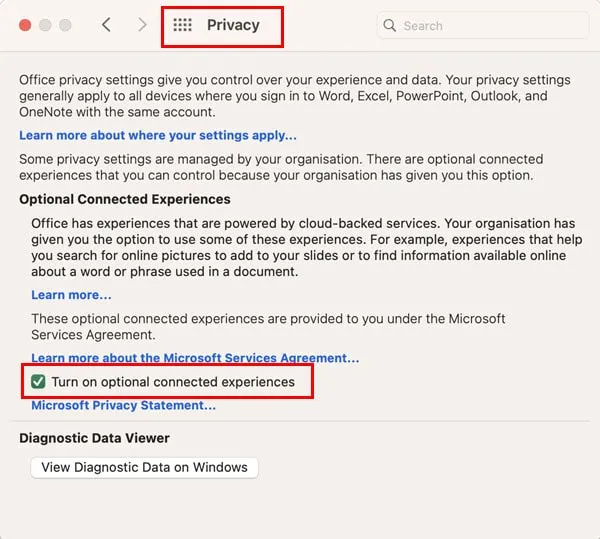
Comment utiliser Microsoft Copilot pour Mac
Alors, maintenant que vous savez comment activer le service, il est temps de vous amuser avec :
- Ouvrir Copilot .
- Utilisez le carrousel pour parcourir les suggestions automatiques, comme celles décrites ci-dessous :
- Créez une chanson pop sur la beauté de la terre.
- Écrivez un code JavaScript.
- Inventez un nouveau gadget.
- Les suggestions ci-dessus changent régulièrement en fonction de votre utilisation et des sujets tendance.
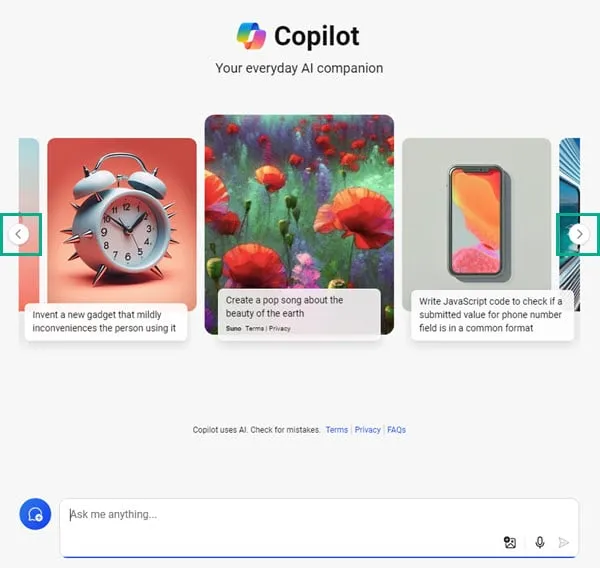
- Vous pouvez également cliquer sur le champ Demandez-moi n’importe quoi en bas et saisissez votre demande.
- Il peut s’agir de n’importe quel texte écrit en langage naturel.
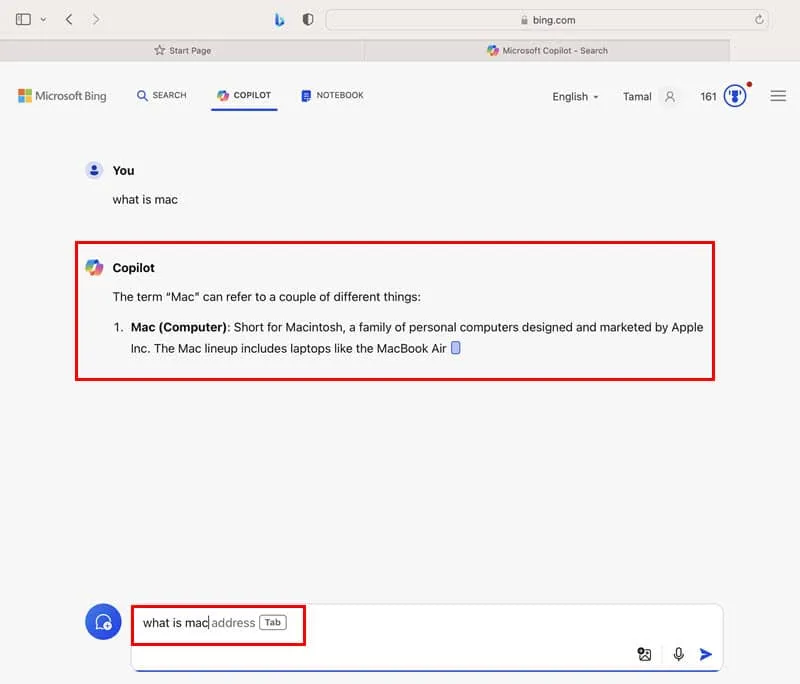
- Cliquez sur Ajouter une image pour générer des réponses basées sur le contenu des graphiques ci-joints.
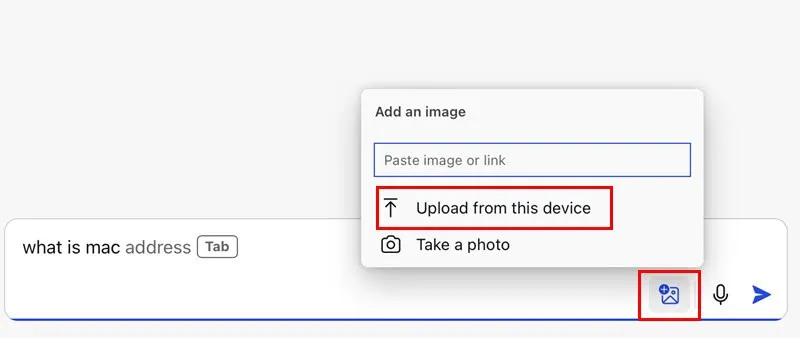
- Pour la recherche IA basée sur la voix, vous pouvez cliquer sur le bouton Utiliser le microphone et enregistrer votre audio sous forme d’invite IA.
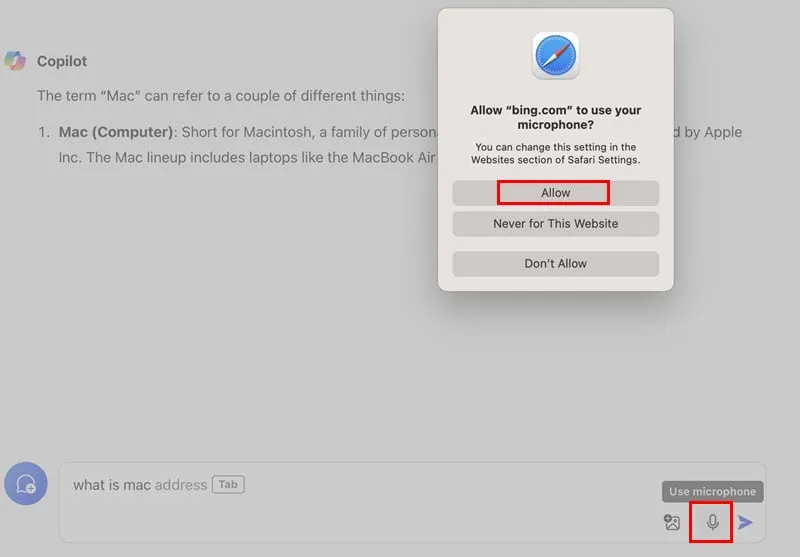
- Pour démarrer une nouvelle discussion, cliquez sur le bouton Nouveau sujet sur le côté gauche de l’interface de messagerie.
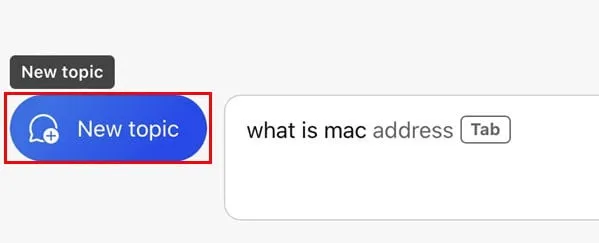
- Vous pouvez modifier la langue de saisie en cliquant sur le menu déroulant Anglais en haut de la page, près de votre nom de profil ou sur le bouton Se connecter .
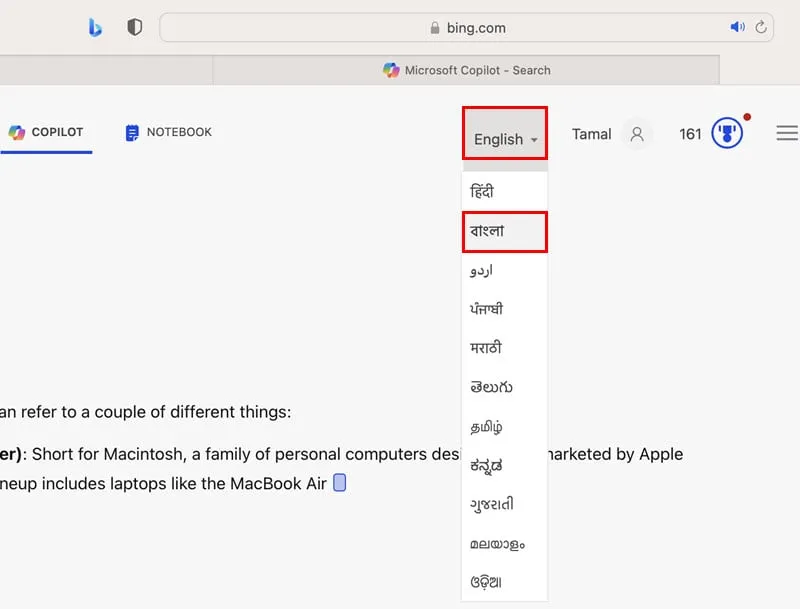
Résumé
Vous connaissez désormais toutes les étapes à suivre pour accéder à Microsoft Copilot pour Mac, l’installer et l’utiliser. Vous pouvez choisir entre plusieurs méthodes. Consultez cette comparaison avec GitHub Copilot si vous avez des doutes sur le service.
Si l’article vous a aidé à utiliser l’application efficacement, n’hésitez pas à commenter ci-dessous. Sinon, si vous connaissez de meilleures méthodes, n’hésitez pas à les partager.



Laisser un commentaire